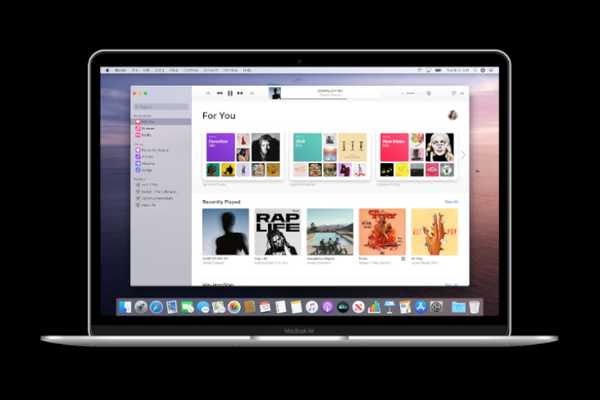
Joshua Davis
0
4913
1124
Surtout quand je suis attaché à mon Mac pendant les tâches quotidiennes, j'aime rattraper certains de mes podcasts de motivation préférés. Ils (en quelque sorte) me rafraîchissent et m'illuminent. Donc, je suis heureux qu'Apple ait introduit une application Podcasts autonome pour macOS - après la fermeture d'iTunes. À la fois en termes d'interface utilisateur et de fonctionnalités, l'application ressemble assez à son homologue iOS. Par conséquent, il semble très familier dès le départ - bien sûr avec quelques astuces cachées dans sa manche. Si vous êtes un auditeur fidèle de podcast, vous ne devriez pas manquer ces meilleurs conseils et astuces pour utiliser l'application Podcasts comme un pro dans macOS Catalina.
Meilleurs trucs et astuces pour les podcasts Apple dans macOS Catalina
En gardant à l'esprit la règle séculaire, «Ce qui fonctionne pour l'un peut ne pas fonctionner pour tout le monde», Apple propose de nombreuses options pour personnaliser l'application Podcasts sur macOS Catalina. Ainsi, en fonction de vos besoins ou de vos goûts d'écoute, vous pouvez personnaliser plusieurs aspects essentiels, notamment les boutons de saut avant / arrière, les téléchargements automatiques, la lecture, etc. Cela dit, écoutons enfin le guide!
1. Arrêtez les podcasts de supprimer automatiquement les épisodes lus
J'ai compris. L'application Podcasts veut éviter l'encombrement en supprimant automatiquement les épisodes déjà lus. En outre, cela vous fait gagner un temps précieux que vous devez consacrer au nettoyage du stockage bouché. Mais que se passe-t-il si vous êtes quelqu'un qui aime écouter plusieurs fois des podcasts sympas, seriez-vous toujours satisfait de cette fonctionnalité de gestion du stockage? Très probablement, vous n'aimerez pas ça. Alors, laissez-nous désactiver cela pour vous.
1. Lancez le Podcasts app sur votre Mac.
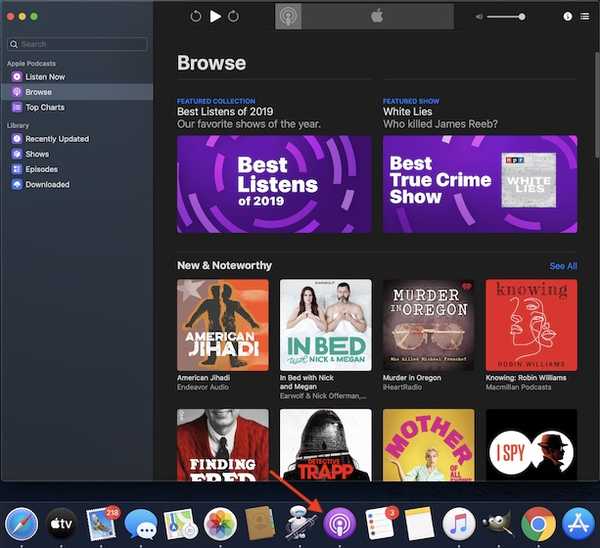
2. Maintenant, cliquez sur le Podcasts menu dans le coin supérieur gauche et choisissez Préférences.

2. Ensuite, cliquez sur le Avancée languette.
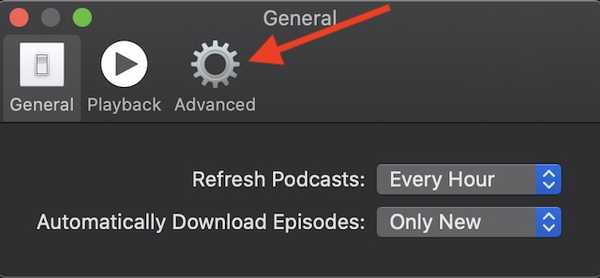
3. Enfin, décochez la case à gauche de Supprimer automatiquement les épisodes lus.
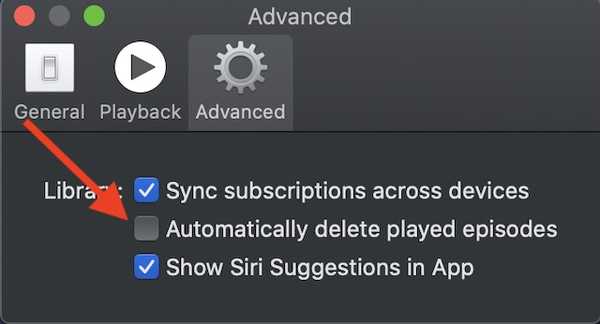
2. Modifier les secondes de saut avant / arrière pour les podcasts
Tout comme son homologue iOS, l'application Podcasts pour macOS vous permet également de régler les secondes de saut avant / arrière. Ainsi, si vous souhaitez modifier les secondes de saut en fonction de votre convenance, vous pouvez le faire facilement. Gardez à l'esprit que si un épisode a des chapitres, le suivant et le précédent navigueront entre les chapitres, puis les épisodes..
1. Ouvrir Podcasts app sur votre appareil macOS> Podcasts menu dans le coin supérieur gauche de l'écran> Préférences.

2. Maintenant, cliquez sur le Relecture languette.
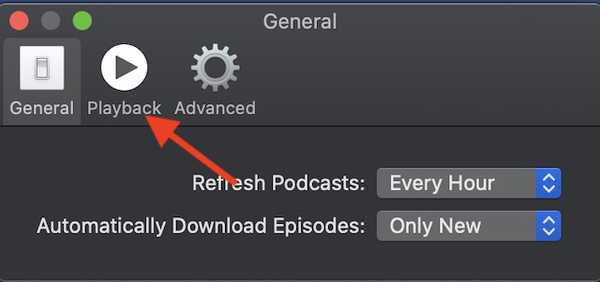
3. Dans la section Ignorer les boutons, cliquez sur le menu déroulant à côté de Avant / Arrière.
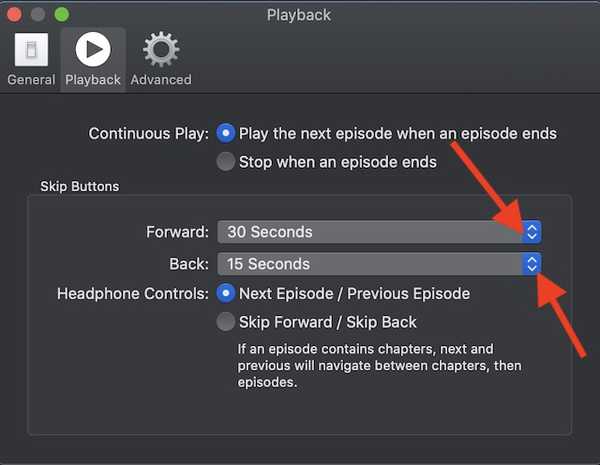
4. Ensuite, choisissez l'option préférée: 10, 15, 30, 45 et 60 secondes.
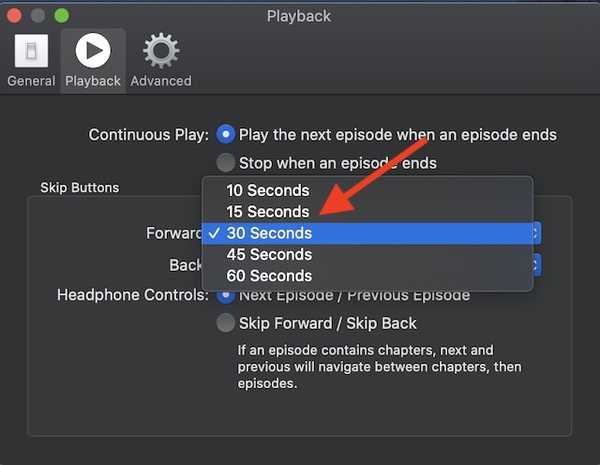
Remarque: Vous pouvez également utiliser Siri pour régler les boutons de saut. Dites simplement quelque chose comme "Hey Siri, avance / recul de 30 secondes."
3. Arrêtez les podcasts de télécharger automatiquement des épisodes
L'application Podcasts télécharge automatiquement les nouveaux épisodes ou tous les épisodes non lus afin que vous puissiez vous y connecter immédiatement. Bien que j'aime vraiment cette fonctionnalité car elle est super pratique, il y a des moments où je désactive les téléchargements automatiques - en particulier lorsque mon pack Internet limité est à court d'essence! Heureusement, Apple propose un moyen simple de l'éteindre / de l'allumer.
1. Ouvrez le Podcasts app sur votre Mac> Podcasts menu dans le coin supérieur gauche de l'écran> Préférences.

2. Maintenant, assurez-vous que le Général l'onglet est sélectionné. Ensuite, cliquez sur le menu déroulant menu à côté de Option de téléchargement automatique des épisodes.
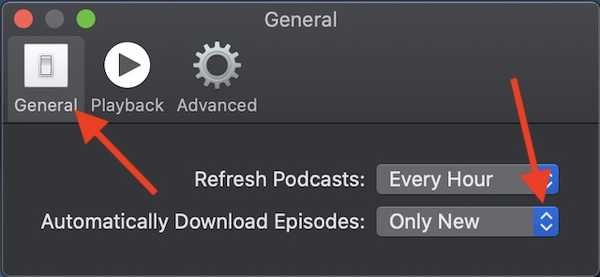
3. Maintenant, choisissez Jamais.
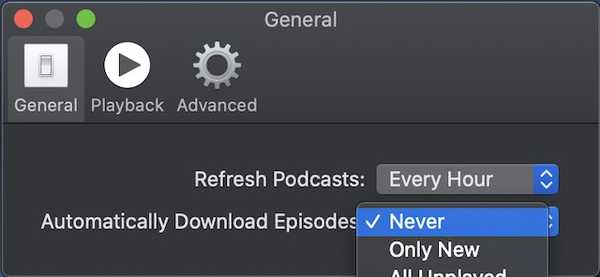
4. Actualiser manuellement les podcasts pour enregistrer les données
Par défaut, l'application Podcasts s'actualise automatiquement toutes les heures pour rester à jour. Bien que ce soit une fonctionnalité utile, elle draine la batterie et, bien sûr, mange également beaucoup de données. Ainsi, lorsque vous avez du mal à prendre le contrôle de la batterie de votre MacBook ou que vous souhaitez aider le pack Internet limité à durer un peu plus longtemps, forcez-le à se rafraîchir moins fréquemment ou à le faire manuellement..
1. Lancez le Podcasts app sur votre Mac> Podcasts menu dans le coin supérieur gauche> Préférences.

2. Maintenant, assurez-vous que Général l'onglet est sélectionné. Ensuite, cliquez sur le bouton déroulant à côté de Rafraîchir.
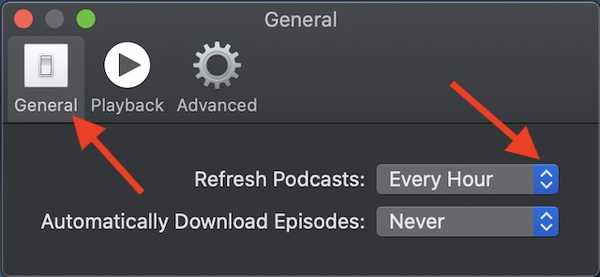
3. Ensuite, choisissez l'option souhaitée: Toutes les heures, 6 heures, jour, semaine ou manuellement.
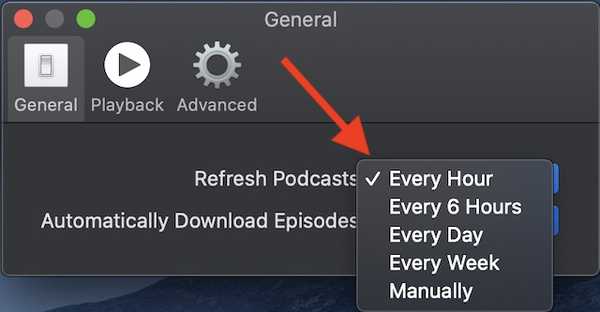
5. Arrêtez les podcasts de synchroniser les abonnements sur les iDevices
L'un des meilleurs avantages que vous obtenez en étant lié à l'écosystème Apple est la synchronisation transparente. Tout comme les autres applications compatibles, Podcasts synchronise également tous vos abonnements sur les iDevices connectés avec le même identifiant Apple. Par conséquent, vous pouvez accéder confortablement à vos abonnements depuis n'importe lequel de vos appareils et les gérer sans aucun problème. Mais que se passe-t-il si vous vous êtes abonné à certaines chaînes de podcast que vous souhaitez garder secrètes sur l'un de vos appareils? Dans cette situation, vous souhaiterez peut-être désactiver la synchronisation.
1. Lancez le Podcasts app sur votre appareil macOS> Podcasts menu dans le coin supérieur gauche> Préférences.

2. Cliquez sur le Avancée languette. Et puis, décochez la case à gauche de "Synchronisez les abonnements sur tous les appareils."
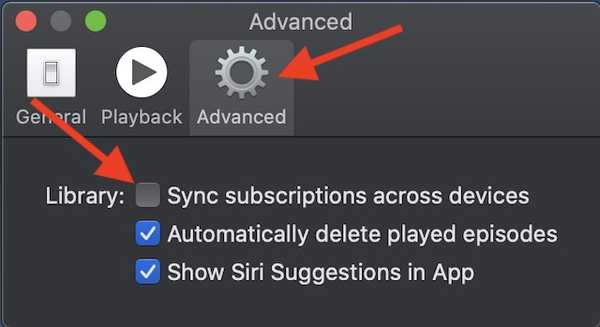
6. Personnaliser les commandes du casque
Un peu enterré dans les paramètres est une option pour configurer les commandes du casque. Par défaut, les commandes du casque vous permettent de basculer entre l'épisode suivant et l'épisode précédent. Cependant, vous pouvez choisir de le définir pour sauter en avant / sauter en arrière.
1. Lancez le Podcasts app sur votre appareil> Podcasts menu dans le coin supérieur gauche> Préférences.

2. Assurez-vous que le Relecture l'onglet est sélectionné. Dans la section Commandes du casque, choisissez Saut avant / Saut arrière option.
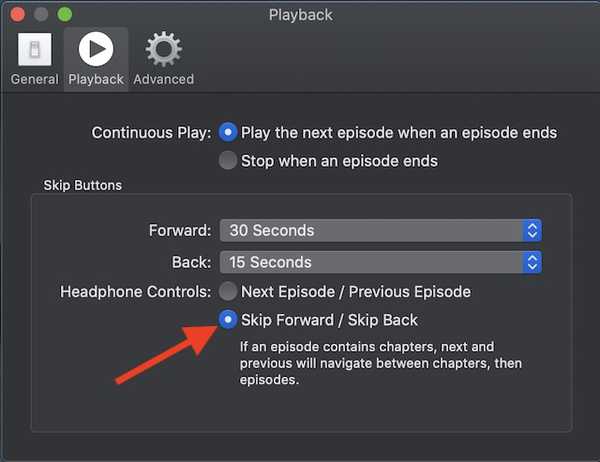
7. Arrêter à la fin d'un épisode
Dès qu'un épisode se termine, l'application Podcasts en démarre un nouveau afin que votre écoute ne s'arrête pas. Bien que personne ne puisse discuter de son importance, certains voudront peut-être lancer une émission de leur propre chef. Si vous êtes l'un d'entre eux, ce petit truc pourrait être votre truc.
1. Lancez le Podcasts app sur votre ordinateur> Podcasts menu dans le coin supérieur gauche> Préférences.

2. Assurez-vous que le Relecture l'onglet est sélectionné. Sous le Lecture continue section, sélectionnez la "Arrêtez-vous quand un épisode se termine."
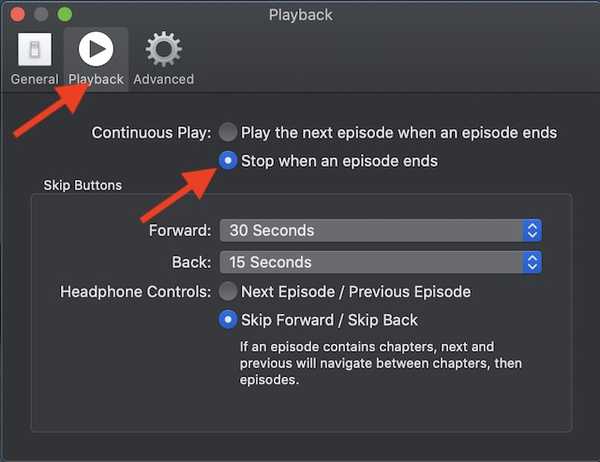
8. Lire les podcasts ensuite dans la file d'attente
Une autre astuce simple mais cool qui peut améliorer votre expérience d'écoute de podcast sur votre Mac! Bien qu'il soit assez facile de lire les podcasts ensuite dans la file d'attente, l'option nécessite un peu de fouille. C'est pourquoi j'ai pensé que cela valait la peine d'être mentionné. Enregistrez-le pour les moments où vous souhaitez avoir un peu plus de contrôle sur vos podcasts.
1. Lancez le Podcasts app sur votre Mac, puis choisissez les podcasts que vous souhaitez lire.
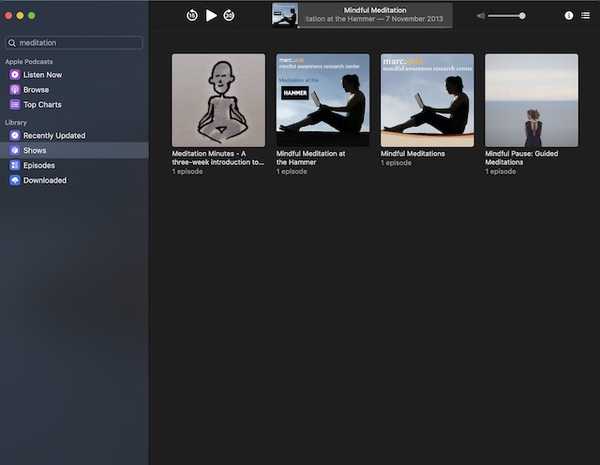
2. Passez maintenant la souris sur le podcast pour accéder au bouton d'options (…).
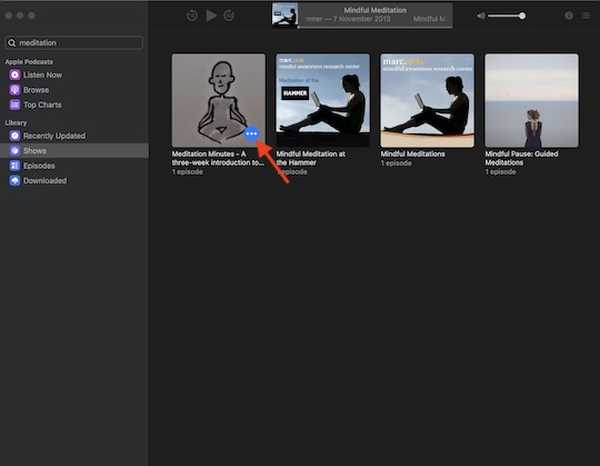
3. Ensuite, cliquez sur le bouton Options et choisissez Jouer ensuite.
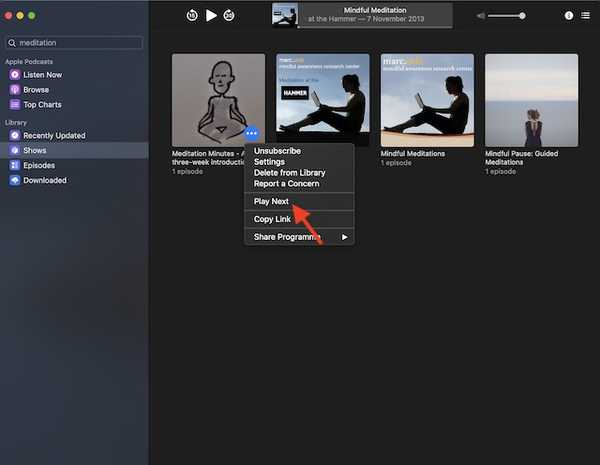
9. Personnalisez l'ordre de lecture des épisodes
Eh bien, celui-ci est mon hack préféré par une longue distance. J'utilise cette astuce astucieuse pour modifier l'ordre de lecture des épisodes sur Mac. Pour une expérience d'écoute de podcast personnalisée, c'est juste sur l'argent.
1. Lancez le Podcasts app sur votre Mac, puis accédez à votre bibliothèque.
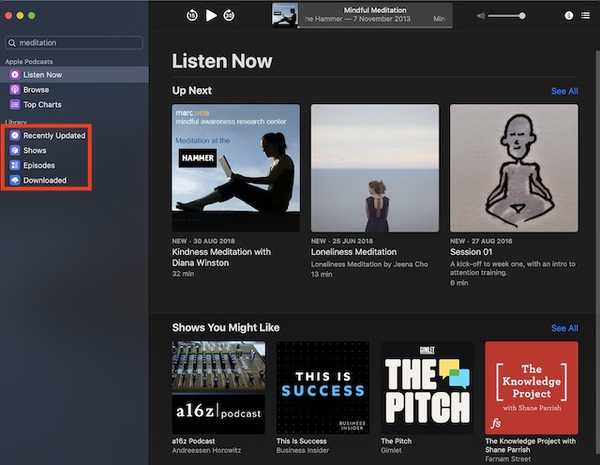
2. Passez maintenant la souris sur le podcast, puis cliquez sur le bouton Options bouton (… ).
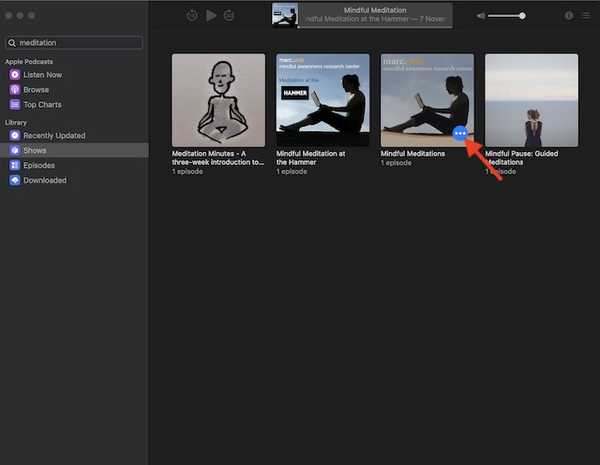
3. Ensuite, choisissez Paramètres dans le menu.
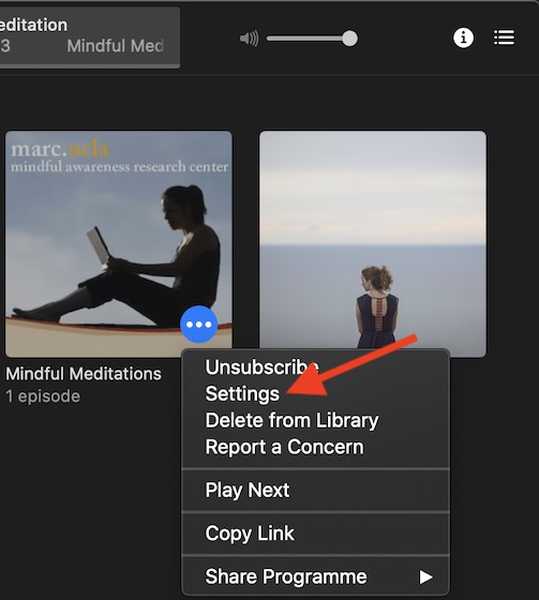
4. Ensuite, choisissez l'option souhaitée:
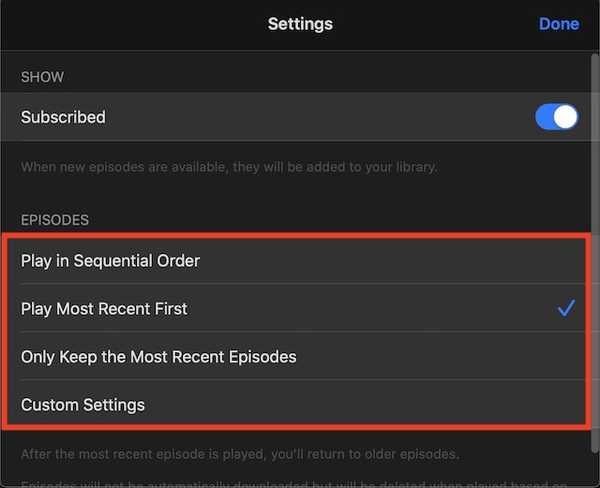
- Jouer dans un ordre séquentiel
- Jouer le plus récent en premier
- Ne conserver que les épisodes les plus récents
- Paramètres personnalisés
10. Supprimer un podcast de votre bibliothèque
Cette astuce peut être utile lorsque vous avez désactivé la suppression automatique et que vous souhaitez vous débarrasser des éléments déjà lus à votre guise. Heureusement, c'est assez direct à faire et ne nécessite guère quelques étapes.
1. Ouvrez le Podcasts app, puis dirigez-vous vers l'élément dont vous souhaitez vous débarrasser. Ensuite, passez la souris sur l'élément spécifique et cliquez sur le bouton d'options.
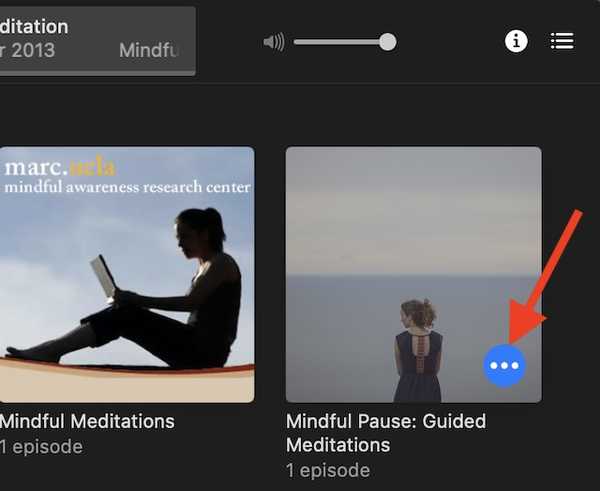
3. Cliquez sur Supprimer de la bibliothèque option et confirmez.
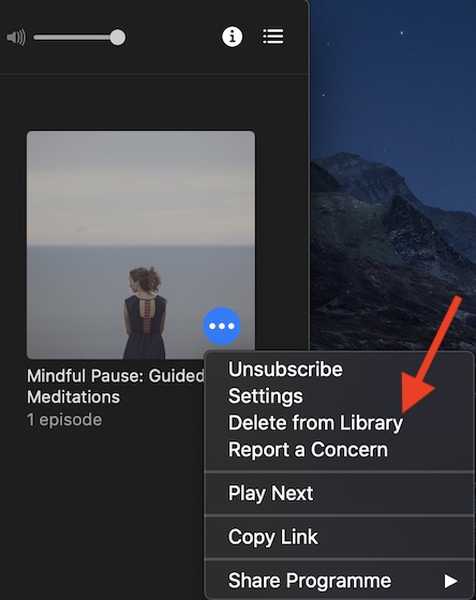
Bonus: partagez votre podcast préféré
Partager quelque chose d'excitant comme Apple TV + ou des podcasts populaires avec vos amis et vos proches est agréable. Par conséquent, chaque fois que vous tombez sur un podcast émouvant, ne manquez pas de le partager avec vos amis. L'option de partage de contenu dans l'application Podcasts est facile mais légèrement hors de vue.
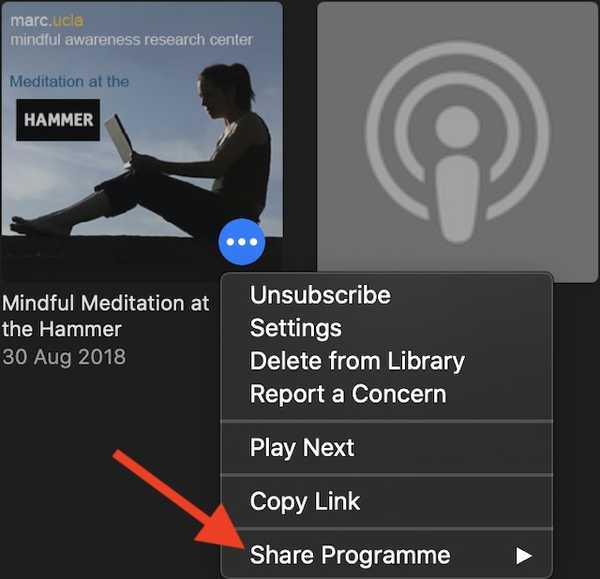
Passez simplement la souris sur un épisode pour accéder au bouton d'options. Ensuite, cliquez dessus. Après cela, cliquez sur l'option Partager l'épisode / programme dans le menu, puis choisissez le support préféré à partager comme Messages, Mail, etc..
Trucs et astuces pour utiliser l'application Podcasts comme un pro sur Mac
Espérons que ces conseils pourront vous aider à tirer le meilleur parti de l'application Apple Podcasts sur votre appareil macOS. Comme aucune liste ne peut être parfaite, j'aimerais avoir vos suggestions. De plus, s'il y a un hack intéressant à mentionner dans cet article, n'oubliez pas de le partager avec nous.















